Često postavljana pitanja o zadanim lozinkama

U današnjem članku Quantrimang će sažeti neka često postavljana pitanja o zadanim lozinkama kako bi čitateljima pomogao odgovoriti na pitanja vezana uz ovaj problem.
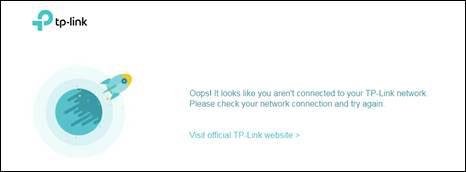
Ponekad možda nećete moći pristupiti tplinkwifi.net , primati samo informacije o pogrešci ili čak uopće nećete odgovoriti. Mnogo je razloga zašto se ovaj problem pojavljuje, a evo nekoliko metoda za rješavanje ove situacije.
Korak 1:
Provjerite je li uređaj spojen na mrežu TP-Link usmjerivača. U suprotnom, ne možete pristupiti stranici za prijavu s adresom domene tplinkwifi.net.
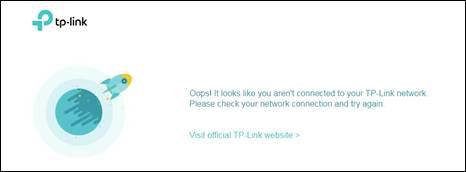
Pogreška kada se ne spaja na TP-Link mrežu
Korak 2:
Ako primite poruku o pogrešci od TP-Linka, vjerojatno ste predmemorirali javnu IP adresu tplinkwifi.net . Možete izbrisati predmemoriju i povijest preglednika prema uputama u sljedećem članku: Kako izbrisati predmemoriju i kolačiće na Chromeu, Firefoxu i Coc Coc .
Alternativno, također možete koristiti drugi preglednik ili uređaj. Na primjer, ako obično koristite Google Chrome , pokušajte s Mozilla Firefoxom i posjetite tplinkwifi.net.
Korak 3:
Koristite IP adresu usmjerivača http://192.168.0.1 ili https://192.168.1.1 za prijavu umjesto adrese domene tplinkwifi.net .
Napomena : Možda 192.168.0.1 ili 192.168.1.1 nije IP adresa vašeg usmjerivača, ako ju je upravitelj mreže prije promijenio. Možete pogledati članak: Kako pronaći IP adresu usmjerivača u sustavu Windows 10 .
Korak 4:
Ako imate više mrežnih veza u isto vrijeme, kao što su žične, bežične i VPN, trebali biste isključiti ili prekinuti sve internetske i VPN veze, ostavljajući samo žičanu vezu s TP-Link usmjerivačem.
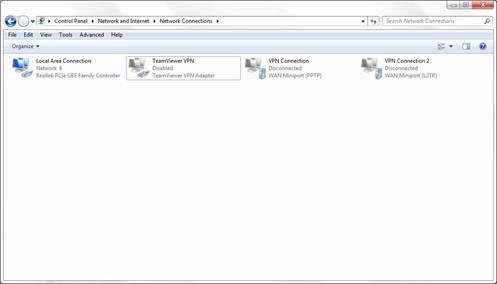
Spajajte samo žično na ruter
Korak 5:
Ponovno pokrenite usmjerivač i modem. Ako je zgodno, trebali biste ponovno pokrenuti radnu površinu, prijenosno računalo ili telefon koji se koristi za pristup tplinkwifi.net.
Možete uključiti i isključiti kabel za napajanje ili dvaput pritisnuti gumb za uključivanje kako biste ponovno pokrenuli TP-Link usmjerivač.
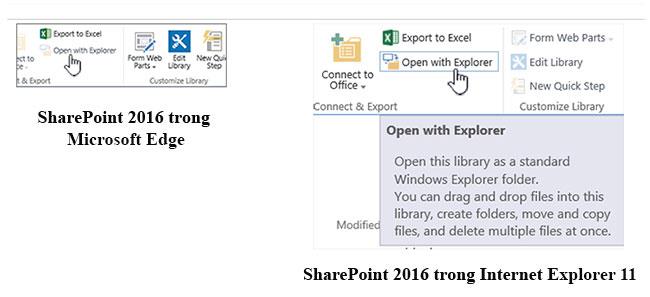
Ponovno pokrenite ruter
Korak 6:
Privremeno onemogućite vatrozid i antivirusni softver jer ponekad može pretpostaviti da mjesto za prijavu nije sigurno i blokirati ga.
Možete otići na upravljačku ploču svog Windows računala da isključite vatrozid.
Korak 7:
Ako vam gore navedene metode i dalje ne mogu pomoći da pristupite stranici za prijavu usmjerivača, možete izvršiti vraćanje usmjerivača na tvorničke postavke. Možete pogledati članak: Kako resetirati TP-Link WiFi usmjerivač .
Napomena : Nakon što vratite tvorničke postavke, sve postavke i konfiguracije usmjerivača vratit će se na svoje tvorničke postavke, uključujući vaš personalizirani SSID i lozinku, korisničko ime i lozinku za prijavu, kao i mnoge druge napredne funkcije.
Korak 8:
Ako sve ove metode i dalje ne uspiju, morat ćete kontaktirati TP-Link podršku kako biste riješili problem.
U današnjem članku Quantrimang će sažeti neka često postavljana pitanja o zadanim lozinkama kako bi čitateljima pomogao odgovoriti na pitanja vezana uz ovaj problem.
Ono što vam treba je VPN - koji čini različite opcije jednostavnima, a CyberGhost VPN jedan je od najboljih VPN-ova kada je riječ o jednostavnosti.
Brojne najbolje sigurnosne prakse pojavile su se s porastom multicloud okruženja, a postoje i neki važni koraci koje bi sve organizacije trebale poduzeti dok razvijaju vlastite sigurnosne strategije.
U Microsoftovom operativnom sustavu Windows Vista DreamScene je omogućio postavljanje dinamičke pozadine za računala, ali osam godina kasnije još uvijek nije dostupan na Windows 10. Zašto je ovaj običaj godinama predstavljao vraćanje u prošlost i što možemo učiniti da to promijenimo?
Ako želimo spojiti dva prijenosna računala na mrežu, možemo koristiti mrežni kabel i zatim promijeniti IP adrese dvaju računala i to je to.
Kada Windows prikaže pogrešku "Nemate dopuštenje za spremanje na ovoj lokaciji", to će vas spriječiti u spremanju datoteka u željene mape.
Syslog Server važan je dio arsenala IT administratora, osobito kada je riječ o upravljanju zapisima događaja na centraliziranoj lokaciji.
Pogreška 524: Došlo je do isteka vremena je kod HTTP statusa specifičan za Cloudflare koji označava da je veza s poslužiteljem zatvorena zbog isteka vremena.
Šifra pogreške 0x80070570 uobičajena je poruka o pogrešci na računalima, prijenosnim računalima i tabletima s operativnim sustavom Windows 10. Međutim, pojavljuje se i na računalima s operativnim sustavima Windows 8.1, Windows 8, Windows 7 ili starijim.
Pogreška plavog ekrana smrti BSOD PAGE_FAULT_IN_NONPAGED_AREA ili STOP 0x00000050 je pogreška koja se često pojavljuje nakon instaliranja upravljačkog programa hardverskog uređaja ili nakon instaliranja ili ažuriranja novog softvera, au nekim slučajevima uzrok je pogreška zbog oštećene NTFS particije.








